Скриншот на компьютере: как сделать на Windows, macOS и Linux.
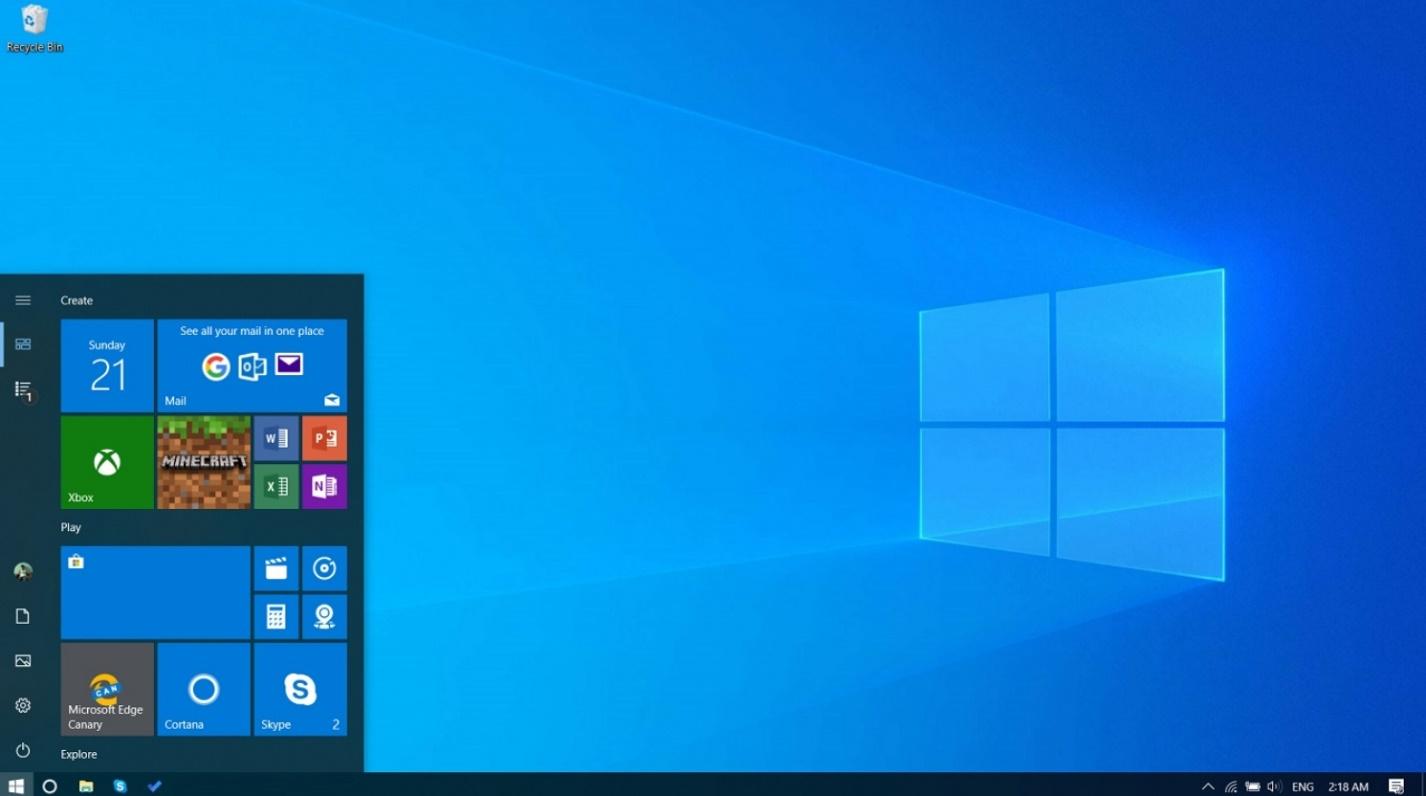
В Windows есть встроенные инструменты для создания скриншотов. Но они не интуитивны — если пользователь не знает о них и хочет сделать снимок экрана, он вряд ли догадается как. С другими популярными операционными системами аналогичная ситуация — как делать скрины, непонятно. Например, в macOS нужно точно знать, какие клавиши на клавиатуре нажать для этого — в графическом интерфейсе действие недоступно. Исключение составляют только некоторые дистрибутивы Linux. В этом материале рассказываем, как сделать снимок экрана на компьютере или ноутбуке.
Если вы хотите собрать десктопный компьютер, купить ноутбук или планшет, это можно сделать в сети магазинов электроники MVideo. Она предлагает огромный выбор компьютерных комплектующих и мобильных устройств на базе актуальных технологий для любых задач. Сэкономить на покупке поможет промокод МВидео — он способен уменьшить цену товара на 20–30%, а в некоторых случаях дает скидку еще больше.
Скриншоты в операционной системе Windows
Снимки экрана в операционной системе Windows проще всего сделать нажатием клавиши Print Screen (PrtSc). Она есть даже на «урезанных» клавиатурах, размер которых составляет 60% от стандартных с цифровым блоком справа. Как только пользователь нажимает PrtSc, в оперативную память загружается скриншот.
Использование клавиши Print Screen
Главная особенность использования клавиши PrtSc в том, что скрин загружается в оперативную память, но выгрузить его оттуда просто так и сохранить в произвольном месте на накопителе не получится — для этого нужно использовать другое приложение.
Если рассматривать встроенные программы, которые загружаются при установке Windows, проще всего использовать Paint. Правда, по умолчанию он не отображается в меню «Пуск», его придется искать через встроенный поиск.
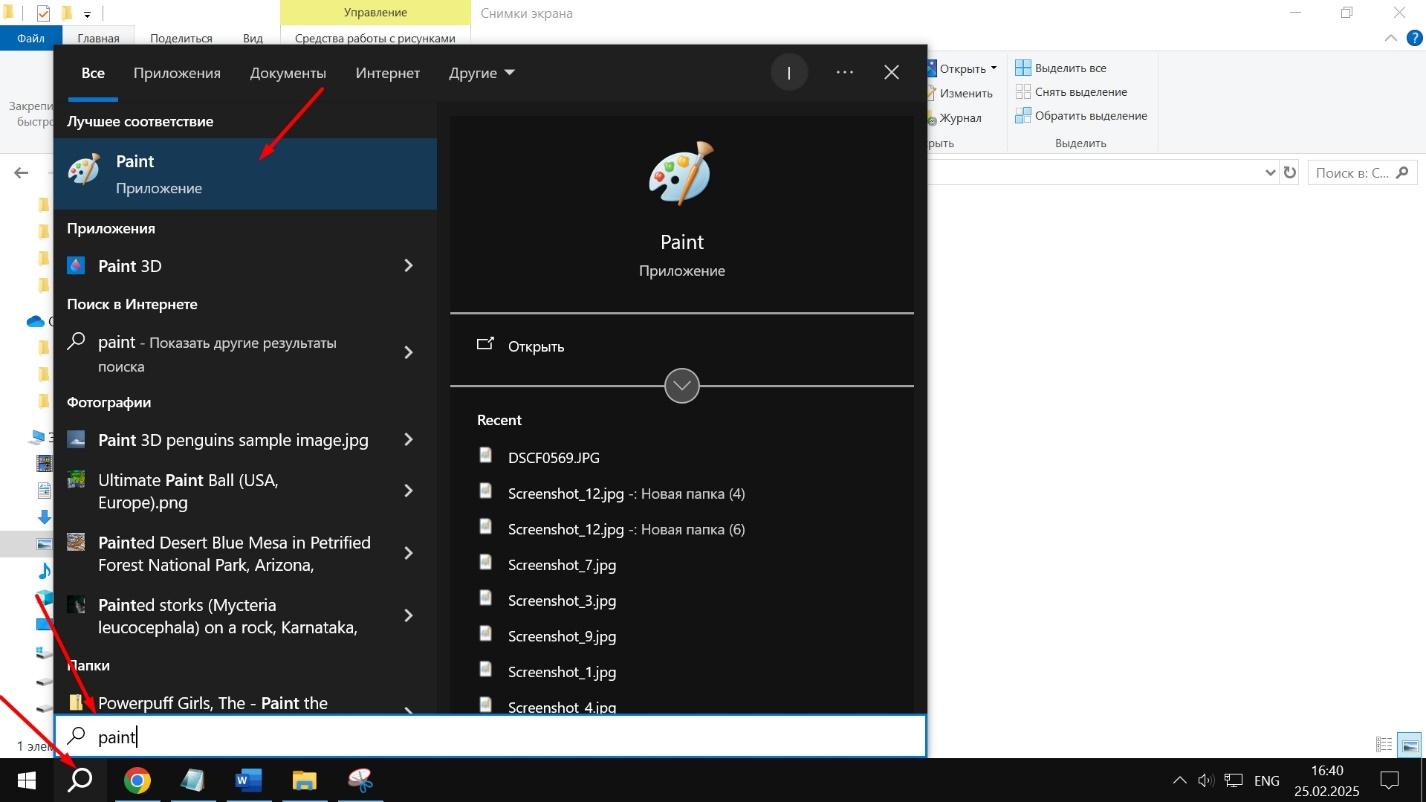
Чтобы сохранить скрин в Paint, потребуется:
Нажать PrtSc.
Запустить Paint.
Нажать на клавиатуре Ctrl + V.
После этого в рабочее поле программы из оперативной памяти вставится ранее сделанный снимок экрана. Чтобы сохранить его, надо нажать «Файл», кликнуть «Сохранить как», указать путь сохранения и подтвердить действие.
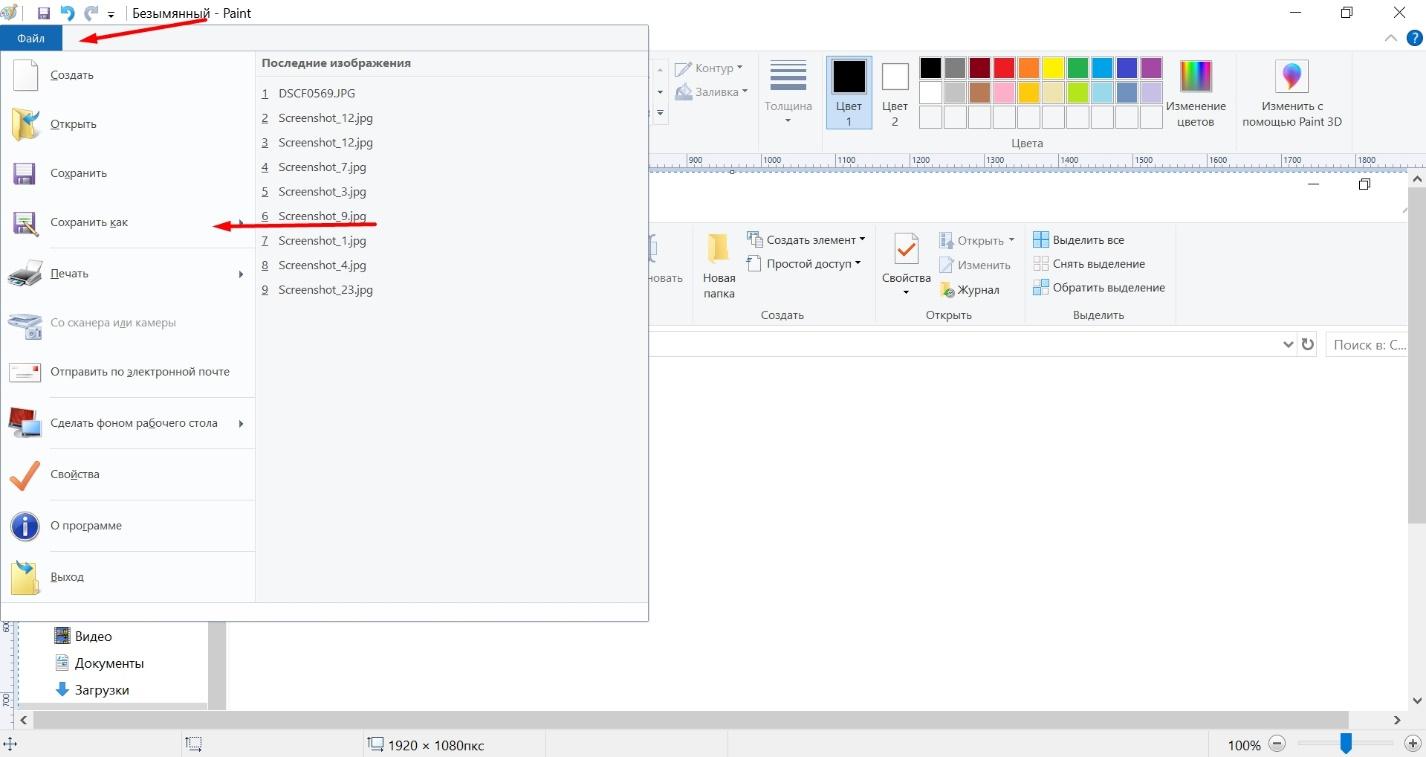
Также сохранять скрины можно с помощью текстового редактора. Если вы установили на компьютер Word из пакета Microsoft Office, подойдет он. Если «офиса» нет, можно использовать Wordpad, который стоит в системе по умолчанию. В Windows 10 и 11 также ищется через встроенный поиск, в «семерке» и более ранних версиях ОС доступен в меню «Пуск».
Алгоритм действий такой же, как с Paint: нужно сделать скриншот клавишей PrtSc, запустить текстовый редактор и нажать на Ctrl + V. После этого снимок вставится из оперативной памяти в программу.
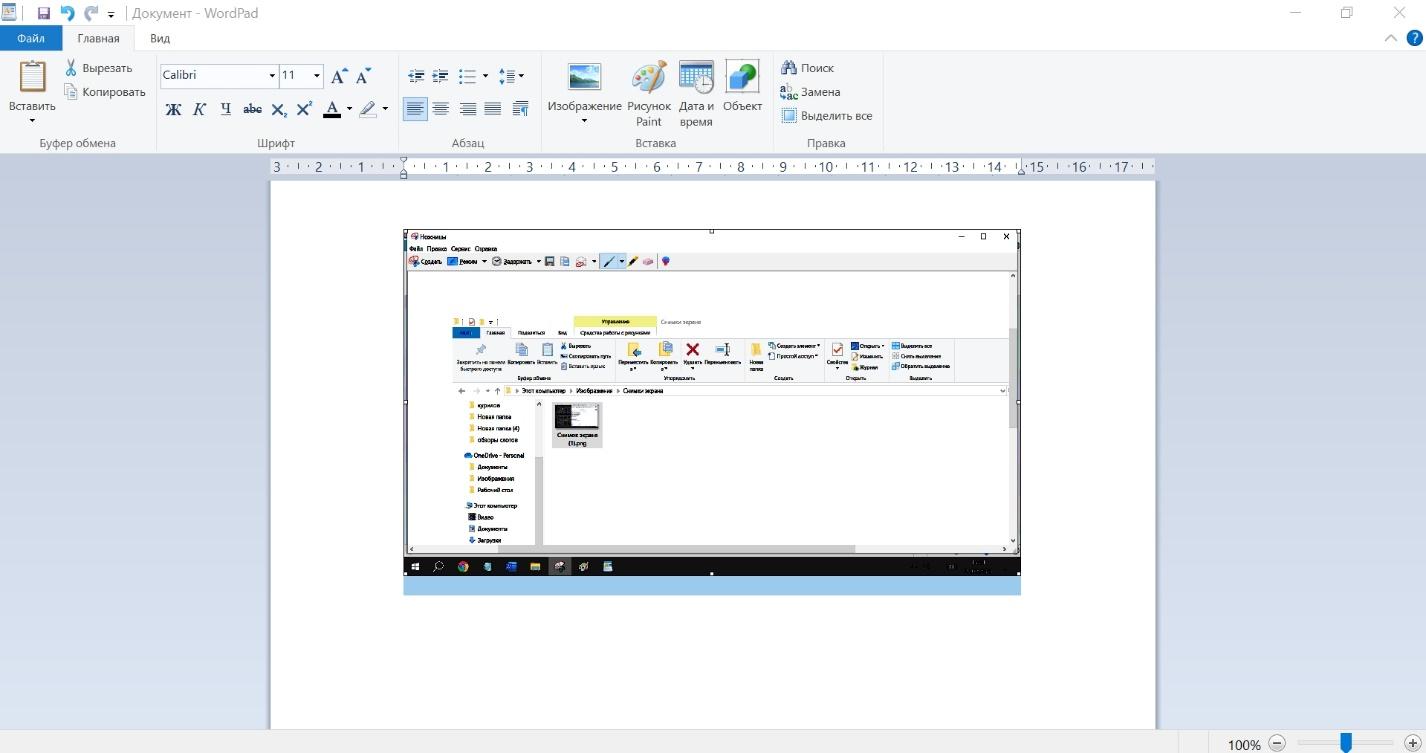
Такой способ имеет один важный нюанс: у вас не получится сохранить скриншот как изображение. Он будет сохранен как текстовый файл с картинкой внутри. Если это не устраивает, надо пользоваться Paint — он предлагает для сохранения несколько разных форматов: JPG, PNG и другие. Зато Word может сохранить картинку как PDF-файл — если это нужно, используйте данный текстовый редактор.
Скриншоты на macOS
macOS предлагает пользователю более широкую функциональность для снимков экрана. Например, встроенными средствами системы можно снять только его часть. В Windows придется снимать весь целиком, а потом обрезать его с помощью специальных программ, например того же Paint.
Несмотря на это, сам процесс создания скриншота тоже неочевиден для неопытного пользователя — для него требуется знать определенные сочетания клавиш. Вот они:
Shift + Command + 3. Эта команда делает снимок всего экрана. После нажатия комбинации клавиш в углу экрана появляется миниатюра, нажатие на которую позволяет отредактировать изображение. Если не нажимать, скрин сохраняется на накопителе.
Shift + Command + 4. После нажатия этой комбинации клавиш курсор принимает вид крестика. Чтобы снять часть экрана, нужно нажать кнопку мыши или трекпада, обозначить нужную область и отпустить кнопку. Уже выбранный участок можно перемещать, удерживая пробел.
Shift + Command + 4 + Space. Если к комбинации для снимка части экрана добавить клавишу «Пробел», можно делать скриншоты меню или отдельных окон. Для этого надо нажать и отпустить Shift + Command + 4, а затем сразу же после этого щелкнуть Space. Курсор сменится изображением фотоаппарата, надо навести его на нужный элемент и кликнуть мышкой или трекпадом.
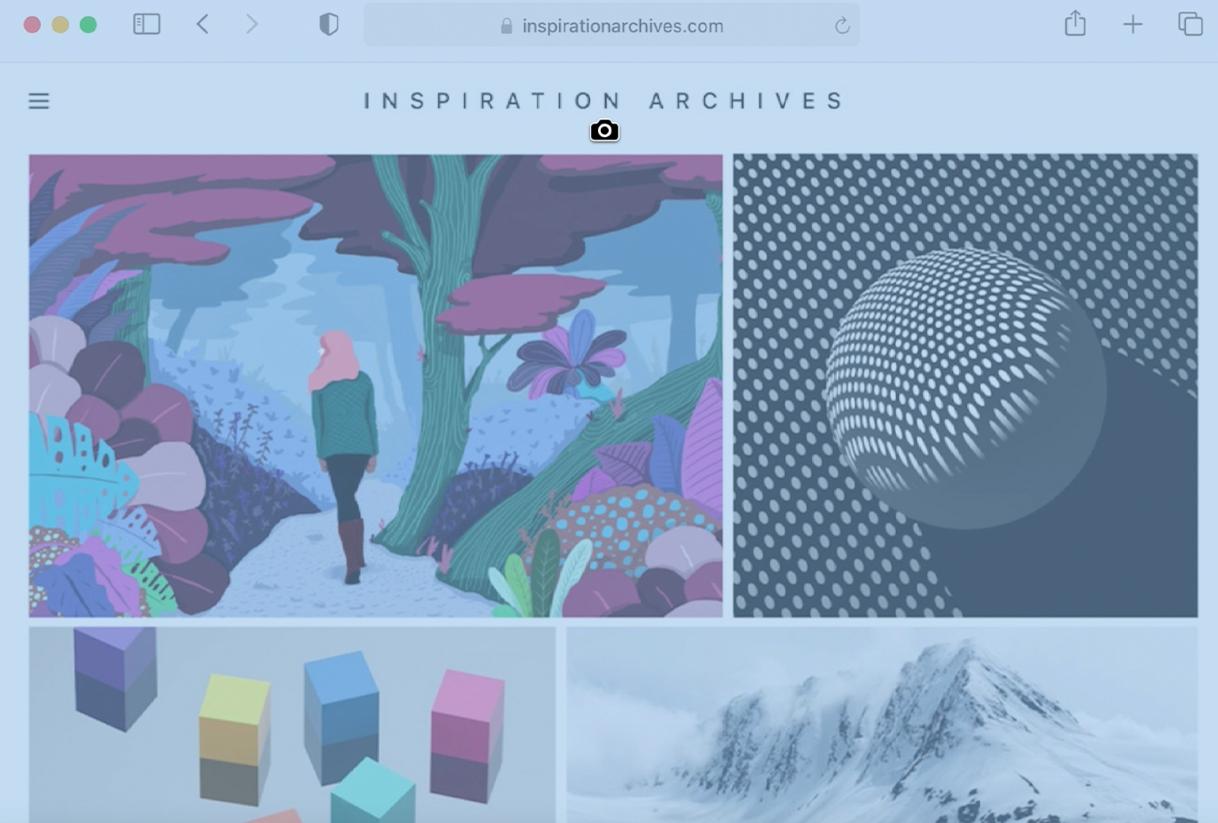
Снимки экрана, сделанные в macOS с помощью сочетаний клавиш, по умолчанию сохраняются на рабочем столе.
Скриншоты в Linux
В Linux скриншот делается нажатием на клавишу PrtSc на клавиатуре. Однако, в отличие от Windows, операционная система предлагает выбрать дальнейшее действие с изображением. Есть несколько вариантов:
сохранить скрин;
скопировать снимок в буфер обмена;
открыть в графическом редакторе;
отправить по email или другим способом.
Если нажать Shift + PrtScr, то появится возможность снять часть экрана. Курсор превратится в крестик, с помощью которого можно выделить определенную область.
Скриншоты в Linux по умолчанию хранятся в папке «Изображения» корневого каталога. Если там много файлов, найти нужные можно по названию — оно начинается со слов «Снимок экрана».
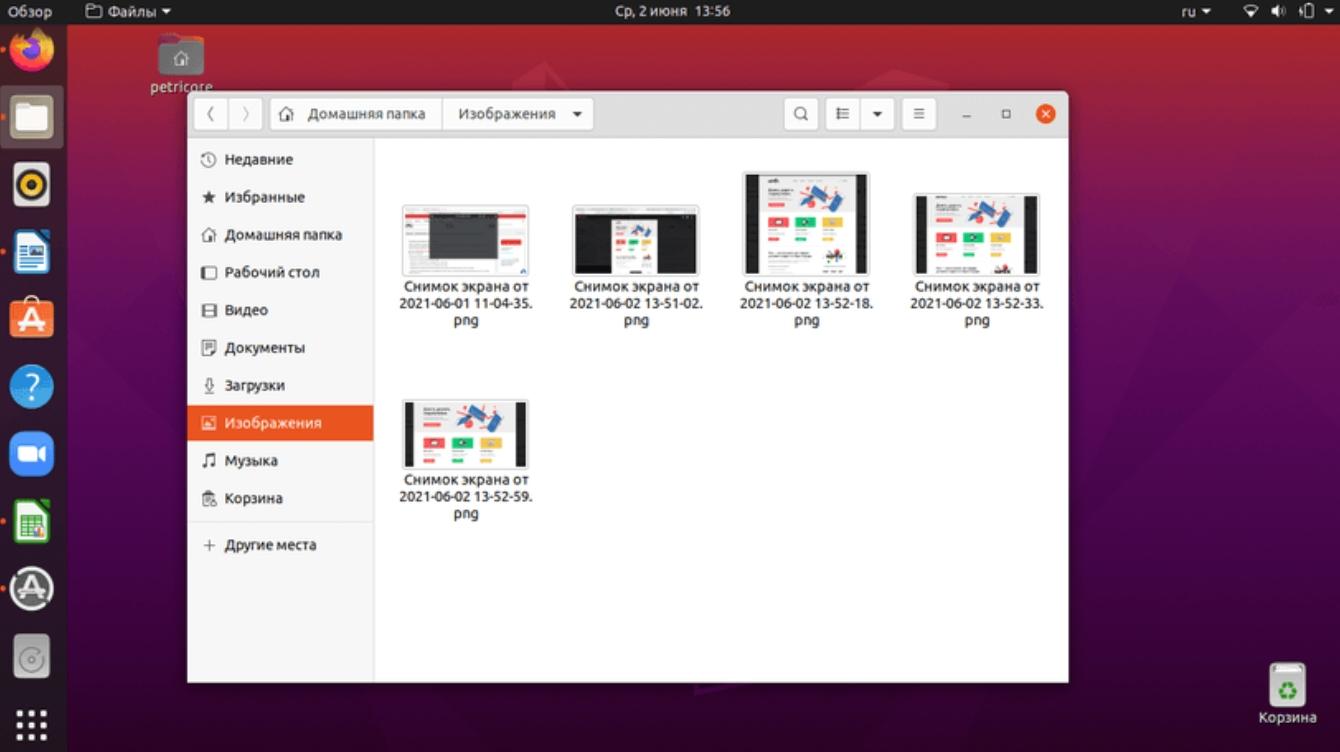
Создание скринов на Linux может отличаться в зависимости от дистрибутива. Хотя порядок действий везде примерно одинаковый, могут быть нюансы. Выше даны инструкции для Ubuntu. Они также подойдут для «дистров» на ее основе: Xubuntu, Kubuntu, Elementary OS, Lubuntu и других.
Альтернативные методы создания скриншотов
Делать снимки экрана можно не только с помощью встроенных инструментов системы, но и через сторонние программы. Способ хорош тем, что он дает дополнительные возможности. Например, утилиты для скриншотов на Windows позволяют сделать скрин выделенной области и буквально в пару кликов добавить к нему дополнительные графические элементы: стрелки, прямоугольники, надписи.
Сторонние программы и утилиты
Одна из самых популярных программ для создания скринов в Windows — Lightshot. Она бесплатная и скачивается с официального сайта разработчика. Если запустить приложение, то при нажатии на PrtSc курсор превратится в крестик для выделения нужного фрагмента. Когда она выделена, становятся доступны дополнительные инструменты для работы с изображением:
создание линий, рисунков, фигур разной формы;
нанесение надписей на снимок;
сохранение на накопителе или в облаке;
моментальная отправка по email.
При обработке скрина изменения можно в любой момент откатить назад при помощи специальной кнопки.
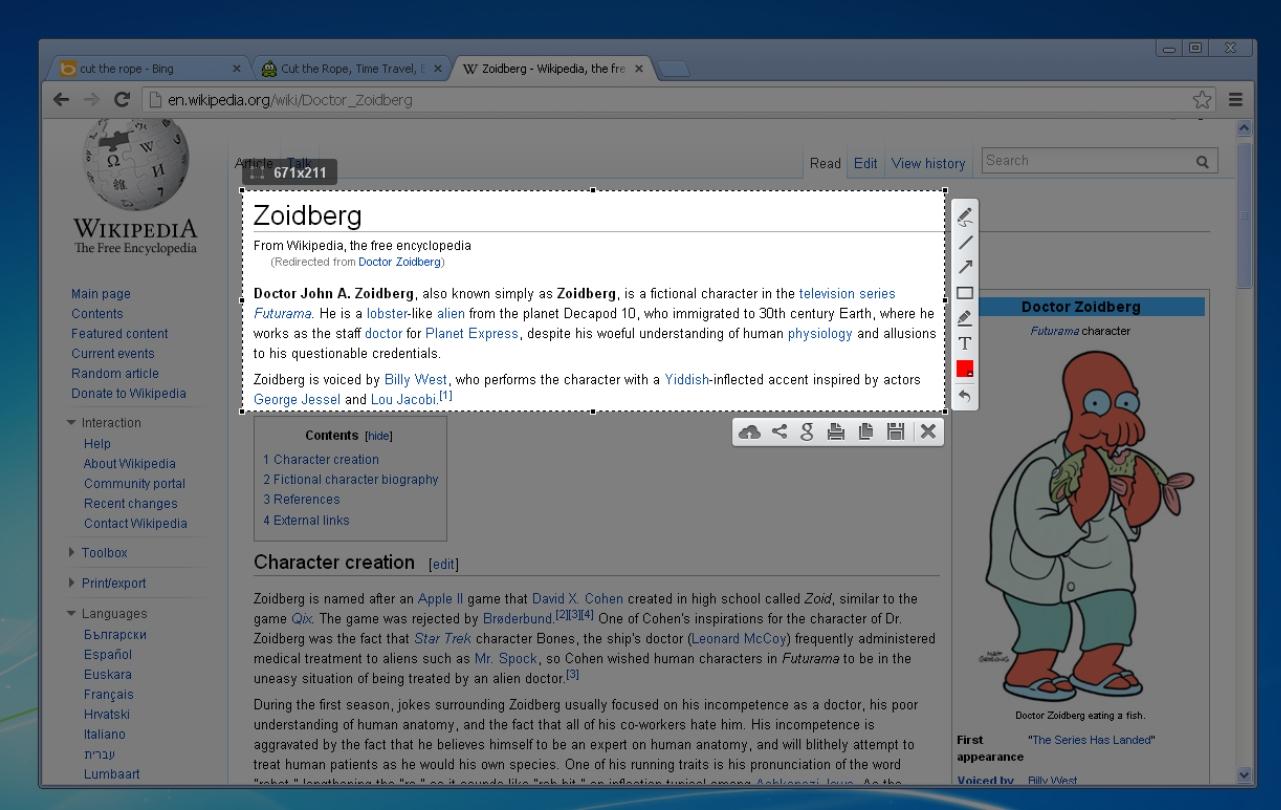
В приложении есть много дополнительных параметров: сочетание клавиш для быстрого снимка всего экрана, работа через прокси, быстрая загрузка скрина на сервер. Сохранение производится в папку, куда сохранялся предыдущий скриншот. Поддерживаются форматы JPG и PNG.
Lightshot не единственная программа для создания снимков экрана. Также с этим хорошо справляются Monosnap, FastStone Capture, Nimbus, ShareX и другие приложения. Главное достоинство, которое выделяет Lightshot на их фоне, — полная русификация интерфейса. В другом ПО он зачастую только на английском или переведен частично.
Скриншоты на ноутбуках и других устройствах
Сделать снимок экрана на ноутбуке или планшете под управлением операционной системы Windows с помощью клавиши Print Screen не получится — ее там попросту нет. А если и есть, то используется немного иначе, чем на десктопном компьютере.

Специфика работы с ноутбуками
Порядок действий, необходимых для скриншота с ноутбука, отличается в зависимости от строения его клавиатуры. Самый простой вариант — это когда на ней есть клавиша Print Screen, сдвоенная с какой-нибудь другой. В такой ситуации требуется одновременно нажать Fn и PrtSc. После этого в оперативную память будет загружен снимок экрана.
Сложнее обстоят дела, если PrtSc на клавиатуре нет вообще даже в сдвоенном виде. В этом случае придется использовать особую комбинацию клавиш: Fn + Win + Space. Сделанный с ее помощью скриншот можно найти в папке «Снимки экрана», которая находится по адресу: C:\Users\User\Pictures\Screenshots. Обратите внимание: у вас системный диск может быть обозначен другой буквой.
ВАЖНО: Способ с сочетанием клавиш актуален для Windows 10 и 11. На более ранних версиях операционной системы он не работает.
Скриншот на Windows-планшетах
На планшетах под управлением ОС Windows обычно есть съемная клавиатура. Если она присутствует, то скриншот делается так же, как на ноутбуках. Если ее нет, можно использовать инструмент «Ножницы». Это системное приложение, которое присутствует в Windows 10 и 11 «из коробки». Найти его можно с помощью встроенной функции поиска операционной системы.
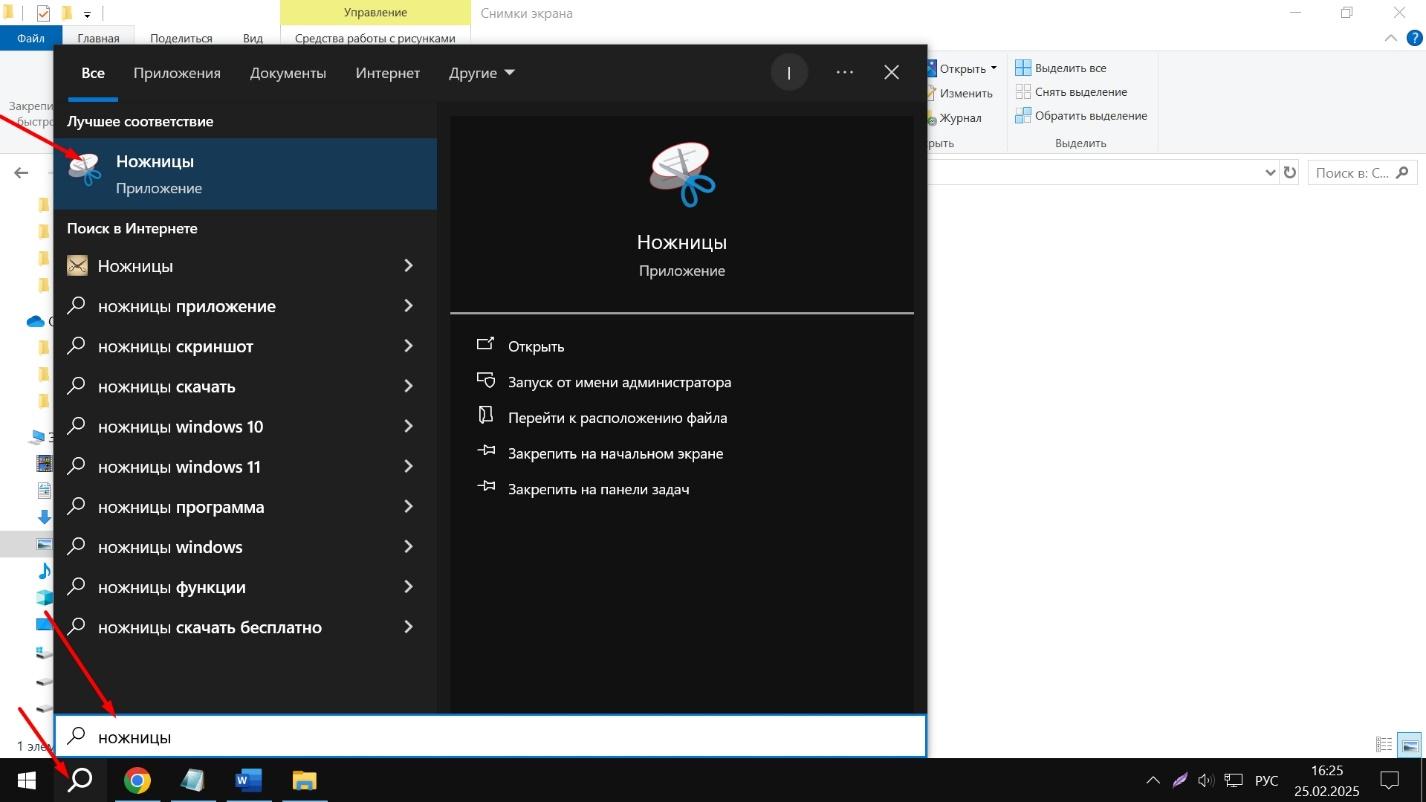
Чтобы сделать скриншот с помощью программы «Ножницы», нужно нажать «Создать» на панели инструментов приложения, а затем обвести пальцем на экране планшета область, которую нужно заснять. Когда это будет сделано, она отобразится в окне ПО.
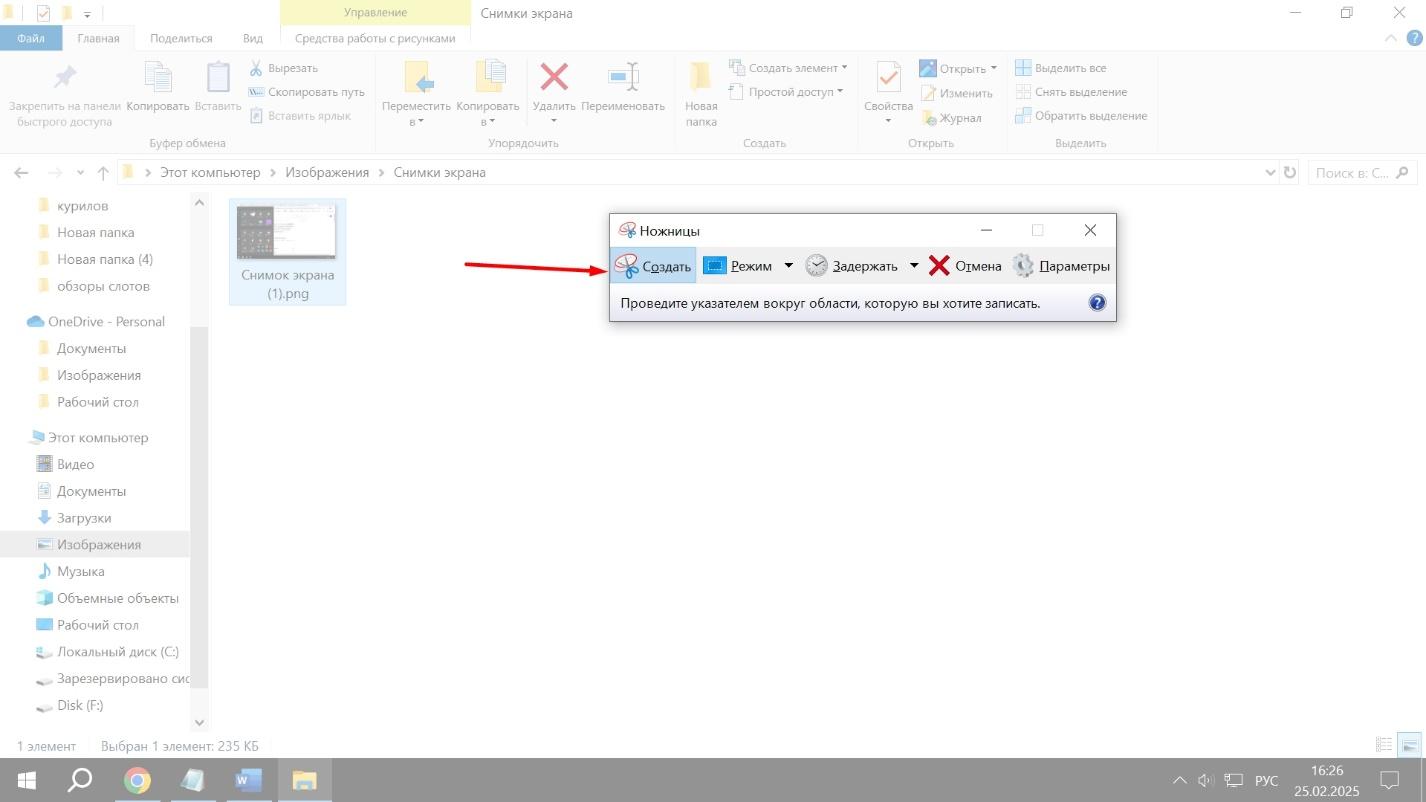
Если с изображением не требуется выполнять каких-то дополнительных манипуляций, его можно сохранить. Для этого надо открыть меню «Файл» «Ножниц», выбрать «Сохранить как», указать путь сохранения и подтвердить действие.
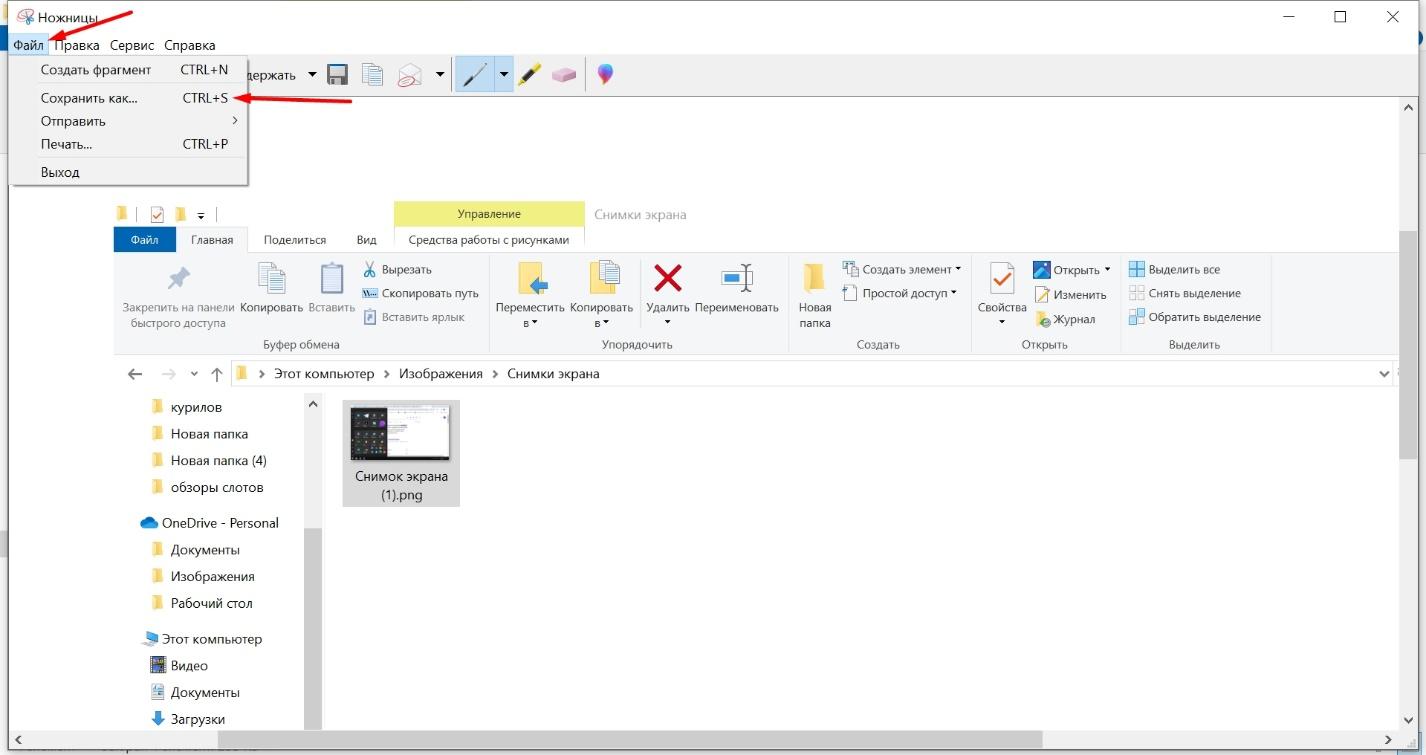
Обработка и редактирование скриншотов
Часто скриншот требуется обработать после создания, например обрезать или добавить на него дополнительные графические элементы. Это можно сделать с помощью специальных программ — графических редакторов.
Основные методы редактирования изображений
Существует огромное количество графических редакторов для разных операционных систем: от самых простых до профессиональных. Вот несколько бесплатных программ для работы с изображениями:
Paint. Это приложение поставляется вместе с Windows. Оно не дает больших возможностей для редактирования изображений, но с обработкой скриншота справится. С помощью Paint можно обрезать картинку, добавить на нее стрелки, геометрические фигуры, надписи.
Gimp. Этот бесплатный графический редактор изначально разработали для Linux, но теперь он есть на всех платформах. Он предлагает более широкую функциональность, чем Paint. С его помощью можно делать все то же самое, а также выполнять ряд других действий.
IrfanView. Это простой графический редактор для Windows, который предлагает минимальный набор функций. Он позволяет перевернуть картинку, изменить ее размер, цвет, добавить подпись или несложные элементы графики вроде стрелок.
PhotoScape. Этот бесплатный графический редактор предназначен в первую очередь для работы с фотографиями, но работать со скриншотами тоже может. Помимо прочего, он позволяет создавать слайд-шоу и несложную анимацию. Поддерживаются ОС Windows и macOS.
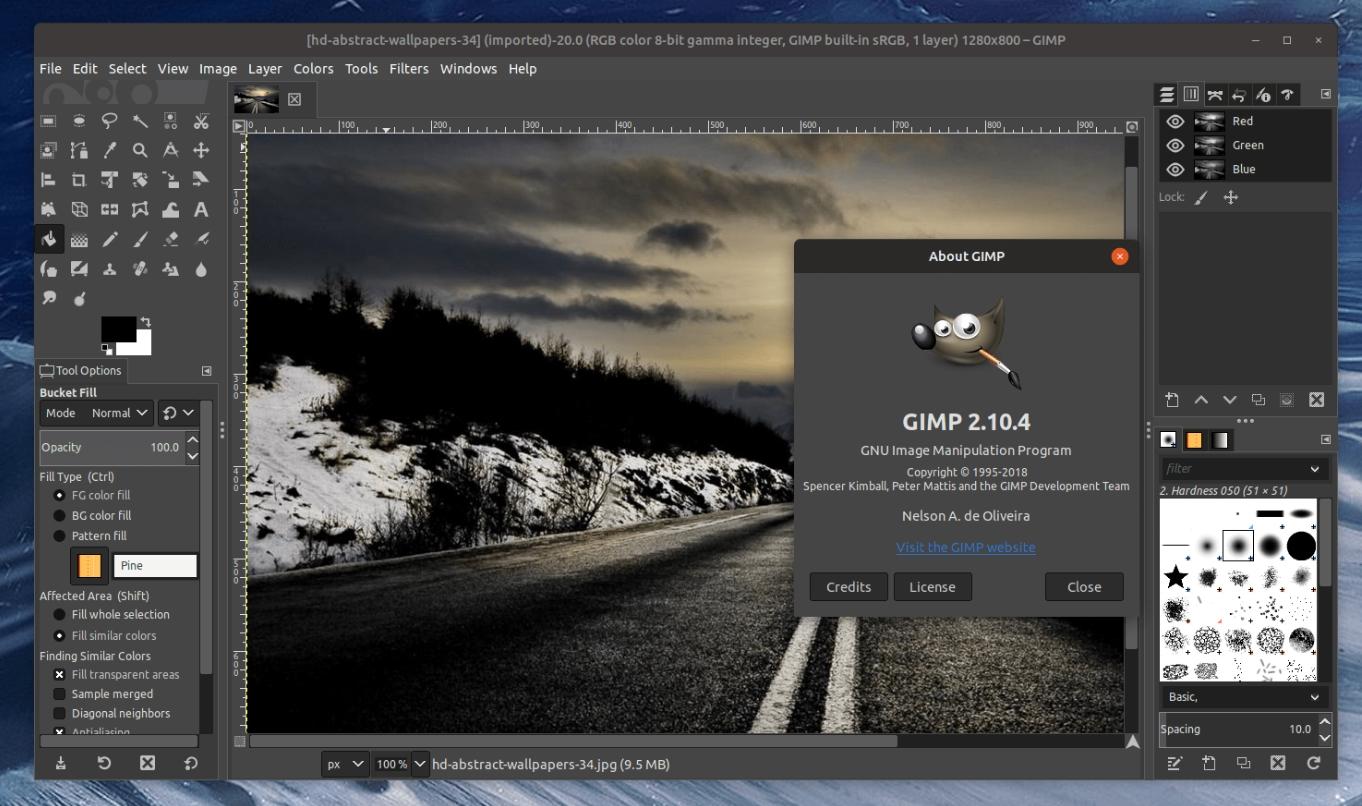
Это далеко не полный перечень бесплатных графических редакторов. Также можно использовать RawTherapee, Icecream Photo Editor, Photo Pos Pro или любой другой. Для обработки снимков экрана хватит даже приложения с минимальной функциональностью.